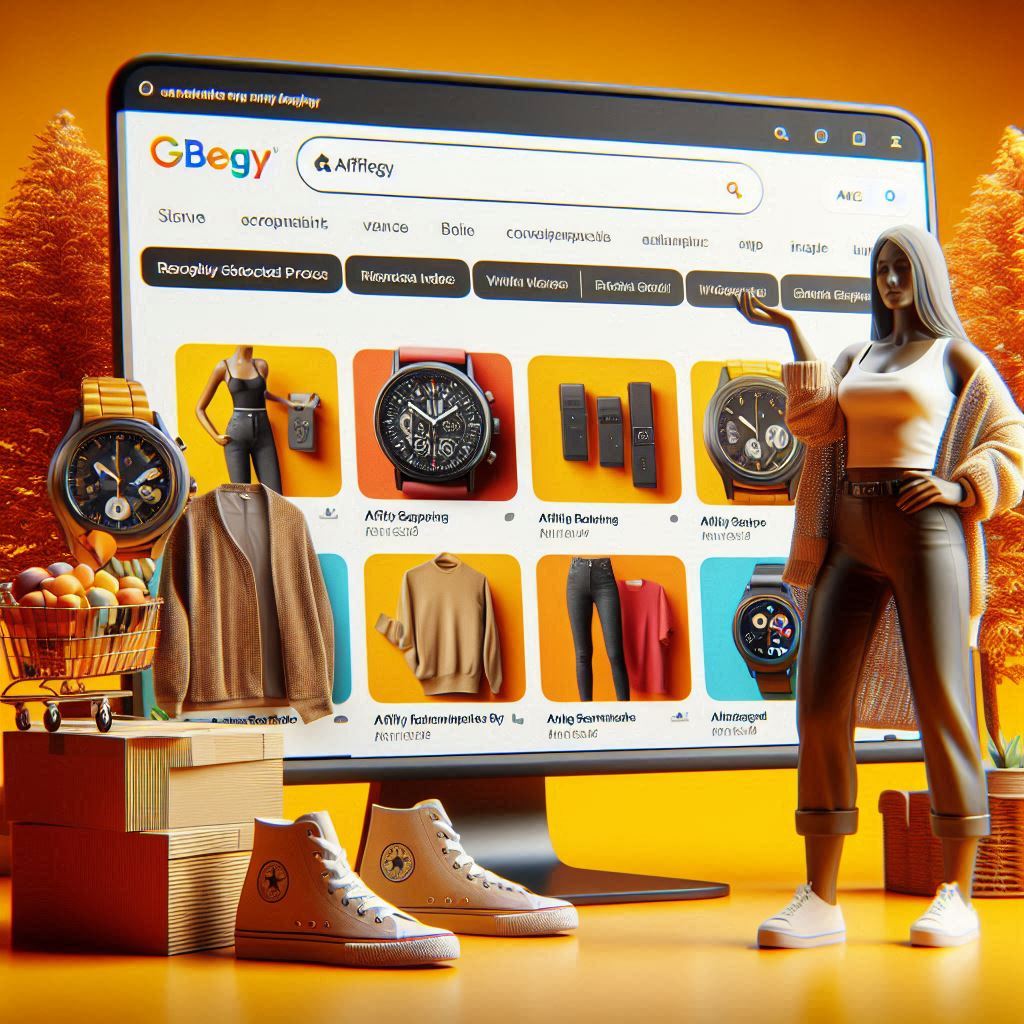تكامل Whats360 مع BigCommerce لإرسال إشعارات WhatsApp تلقائيًا عن حالة الطلبات والشحن
في هذا المقال، سنتحدث عن كيفية تكامل Whats360 API مع BigCommerce لإرسال إشعارات تلقائية عبر WhatsApp لعملائك حول حالة طلباتهم والشحن. هذا التكامل سيسهل عملية إرسال رسائل تلقائية للعملاء بدون الحاجة إلى تطبيق WhatsApp الرسمي، باستخدام Webhooks و HTTP Requests.
1. المتطلبات الأساسية للتكامل
قبل البدء في إعداد السيناريو، تحتاج إلى التأكد من توفر الأمور التالية:
- حساب Whats360 API: يجب أن تمتلك API Key الخاص بـ Whats360 لإرسال الرسائل عبر WhatsApp.
- حساب على BigCommerce: مع الوصول إلى واجهة API لتتبع حالة الطلبات.
- وصول إلى Make.com أو منصة مشابهة لتكوين السيناريوهات وتكامل الـ Webhooks و HTTP Requests.
2. كيفية إعداد التكامل باستخدام Make.com
أ. إعداد Webhook على BigCommerce
- تسجيل Webhook في BigCommerce:
- انتقل إلى لوحة التحكم في BigCommerce.
- اذهب إلى Settings > API > Webhooks.
- أنشئ Webhook جديد للاشتراك في الأحداث المتعلقة بالطلبات مثل “تم شحن الطلب” أو “تم تغيير حالة الطلب”.
- اختر URL الذي سيستقبل البيانات (سنقوم بإنشاء هذا URL في Make.com).
ب. إعداد Make.com لإرسال الرسائل عبر Whats360 API
- إنشاء سيناريو جديد في Make.com:
- قم بفتح منصة Make.com.
- أنشئ سيناريو جديد باستخدام Webhook Module لاستقبال البيانات من BigCommerce.
- إعداد Webhook في Make.com:
- اختر Webhooks > Custom Webhook.
- أنشئ Webhook URL وتأكد من نسخه لأنه سيتم استخدامه في BigCommerce.
- ضع Webhook URL الذي تم إنشاؤه في BigCommerce في إعدادات الـ Webhook الخاصة بك.
- إعداد HTTP Request لإرسال رسالة عبر Whats360:
- بعد أن تحصل على البيانات من BigCommerce عبر الـ Webhook، قم بإعداد وحدة HTTP Request في Make.com.
- اختر POST method.
- أدخل URL الخاص بـ Whats360 API لإرسال الرسائل:
https://api.whats360.live/api/user/v2/send_message
- قم بإعداد Headers:
- Content-Type: application/json
- Authorization: Bearer YOUR_API_KEY
- في الـ Body، أدخل البيانات بصيغة JSON مثل:
{ "client_id": "YOUR_CLIENT_ID", "mobile": "CUSTOMER_PHONE_NUMBER", "text": "Your order has been shipped! Tracking number: 123456" } - استخدم متغيرات BigCommerce مثل رقم الهاتف (يجب أن يكون بصيغة دولية مثل: +201030741766) وحالة الطلب التي تم استلامها عبر الـ Webhook.
- اختبار السيناريو:
- قم بتشغيل السيناريو في Make.com.
- تأكد من أن الرسائل يتم إرسالها بشكل صحيح عبر Whats360 إلى العملاء عند تغيير حالة الطلب في BigCommerce.
3. مثال عملي
الإعدادات في BigCommerce:
- عندما يتم تغيير حالة الطلب إلى “تم الشحن”، يتم إرسال إشعار عبر Webhook إلى Make.com.
السيناريو في Make.com:
- Webhook يستقبل الحدث من BigCommerce.
- HTTP Request يرسل رسالة عبر Whats360 إلى العميل لإبلاغه بأن الطلب قد تم شحنه، مع إضافة تفاصيل التتبع.
4. النتيجة:
بعد إعداد هذا التكامل، سيتم إرسال رسائل WhatsApp تلقائيًا إلى عملائك في BigCommerce في حال تم تغيير حالة طلباتهم. يمكن تخصيص الرسائل لتشمل أي تفاصيل حول الشحن أو الحالة الأخرى للطلب.
5. روابط ذات صلة:
6. الفوائد:
- توفير الوقت: أتمتة إرسال الرسائل وتحديثات حالة الطلب.
- تحسين التواصل: إبقاء العملاء على اطلاع دائم حول حالة طلباتهم.
- تخصيص الإشعارات: يمكنك تخصيص الرسائل بما يتناسب مع احتياجاتك (مثل إضافة رقم التتبع أو مواعيد التسليم).
7. نصائح:
- تأكد من تنسيق رقم الهاتف بصيغة دولية صحيحة.
- تأكد من أن API Key و Client ID الخاص بـ Whats360 صحيحة في إعدادات Make.com.
- جرب السيناريو عدة مرات للتأكد من أن جميع الرسائل تُرسل بشكل صحيح.
8. خاتمة:
من خلال تكامل Whats360 API مع BigCommerce عبر Make.com، يمكنك تبسيط عملية التواصل مع عملائك عبر WhatsApp بشكل فعال وآلي، مما يزيد من مستوى رضا العملاء ويحسن من كفاءة إدارة الطلبات والشحن في متجرك الإلكتروني.